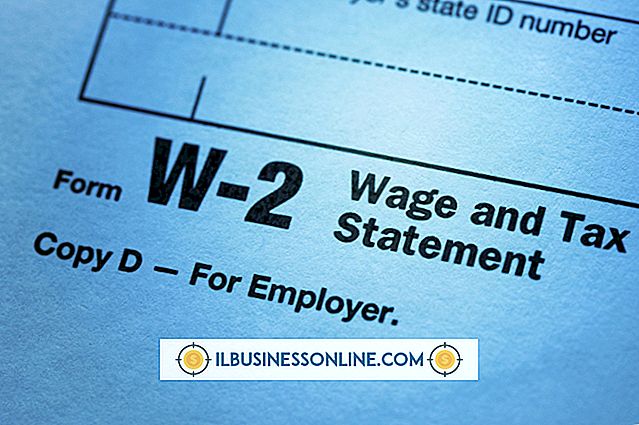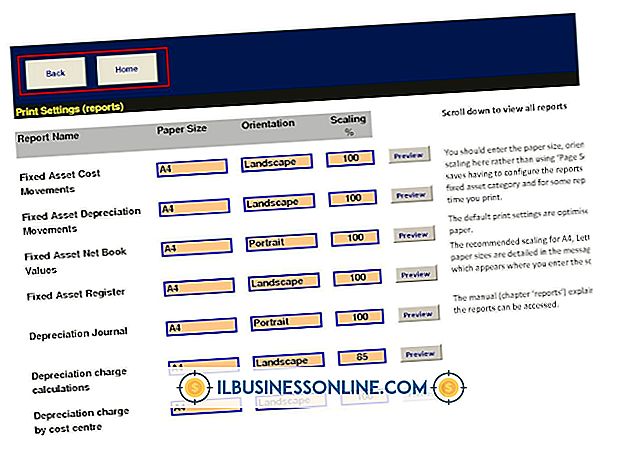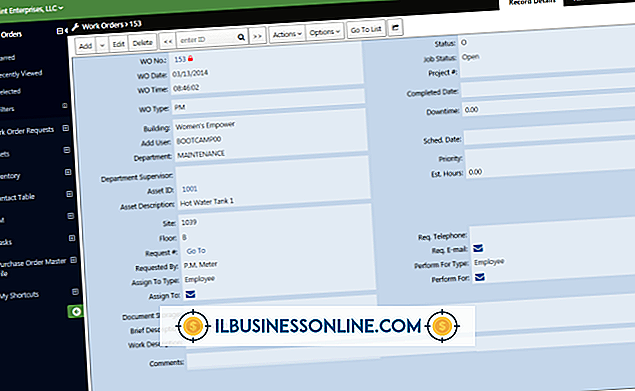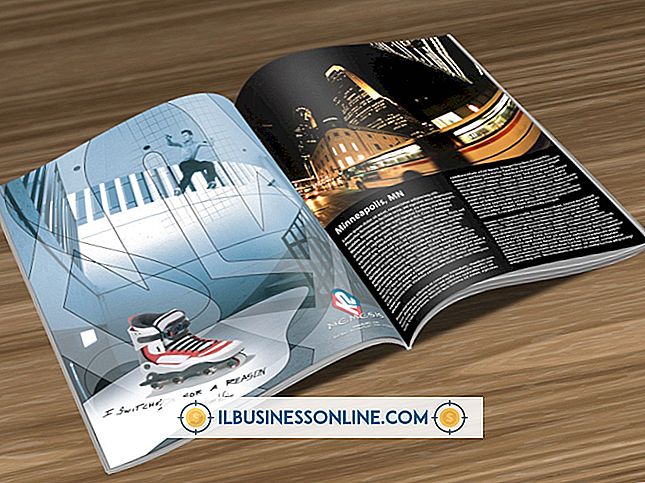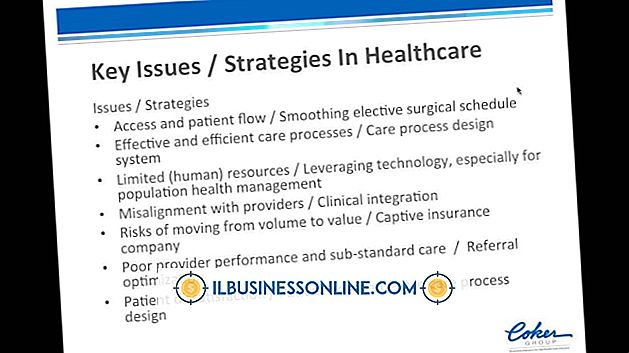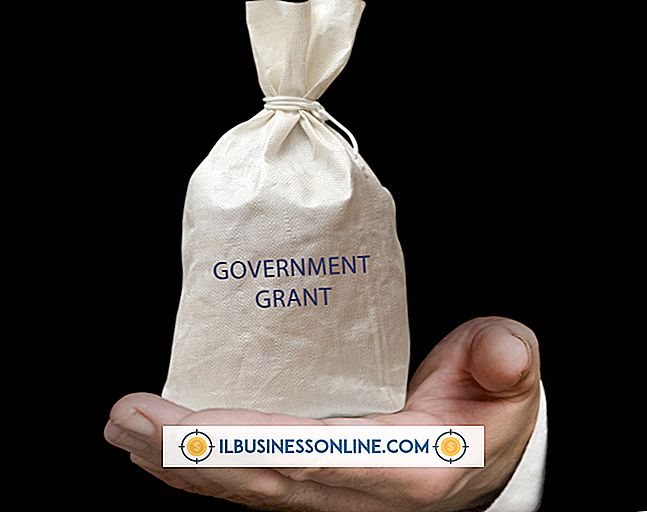Twitter HTML'ye nasıl gömülür

Twitter, web sitesinde çeşitli özel widget'lar sunarak işletmelerin HTML belgelerine tweet akışlarını gömmelerini kolaylaştırır. Birkaç dakika içinde, tweetlerinizi çevrimiçi markanızın görünümüne ve havasına uygun bir şekilde görüntüleyebilirsiniz. Alternatif olarak, en son tweetleri, favorileri veya bir listeyi seçtiğiniz herhangi bir genel profilin içine götürebilir veya bir Twitter araması yapabilir ve bu sonuçları yuvarlanma bazında görüntüleyebilirsiniz.
1.
Twitter hesabınıza giriş yapın.
2.
Bir sonraki ekranda "Etkinliğinizi Optimize Edin" bölümünde "İşletmeler", "Kaynaklar ve Pencere Öğeleri" ni ve sonraki ekranın "Pencere Öğeleri" bölümündeki "Tüm Pencere Öğelerine Bakın" ı tıklayın. Bu ana Twitter widget menüsünü görüntüler.
3.
"Web Sitem" i tıklayın ve dört widget türünden birini seçin. Profil pencere aracı, herhangi bir genel Twitter kullanıcısının tweet'lerini gösterir; favoriler widget’ı, herkese açık Twitter kullanıcıları tarafından tercih edilen tweet’leri gösterir; liste gereci, herhangi bir Twitter listesinden tweet gösterecek; ve arama gereci, belirlediğiniz herhangi bir aramanın tweet'lerini gösterir.
4.
"Kullanıcı Adı" alanına tweet'lerini, favorilerini veya listesini eklemek istediğiniz herhangi bir kullanıcı adını yazın. Bu adım, arama widget'ları için geçerli değildir.
5.
Pencere öğesi için kendi alanlarına bir başlık ve resim yazısı yazın. Bu adım profil widget'ları için geçerli değildir.
6.
Bir liste gereci gömüyorsanız, açılır kutuyu tıklayın ve bir liste adı seçin. Başka bir widget türünü gömüyorsanız bu adımı atlayın.
7.
Bir arama widget'ı yerleştiriyorsanız uygun alana bir Twitter arama sorgusu yazın. Başka bir widget türünü gömüyorsanız bu adımı atlayın.
8.
Pencere bileşen tercihlerinizi ayarlamak için kenar çubuğundaki "Tercihler" seçeneğini tıklayın. Burada, widget'ın ne sıklıkta otomatik olarak güncelleneceğini, bir kaydırma çubuğunun görünüp görünmeyeceğini ve tweet'lerin bir kerede mi yavaş yavaş mı yükleneceğini seçebilirsiniz. Ayrıca, widget'ın kaç tweet göstereceğini de belirleyebilirsiniz.
9.
Pencere öğesi arka planı, kabuk metni, tweet arka planı, tweet metni ve bağlantıları için renkleri seçmek üzere kenar çubuğundaki "Görünüm" düğmesine tıklayın.
10.
Pencere aracının genişliğini ve yüksekliğini ayarlamak için kenar çubuğundaki "Boyutlar" seçeneğini tıklayın. Hedef HTML belgesinin ayarlarına göre widget'in boyutunu otomatik olarak ayarlamak için "Otomatik Genişlik" onay kutusunu tıklayın.
11.
Ekranın sağ tarafındaki widget önizlemesini yeniden yüklemek ve görmek için ekranın altındaki "Test Ayarları" düğmesini tıklayın. "Boyutlar" ayarlarınız önizlemede görünmez.
12.
Ekranın altındaki "İşlemi Sonlandır ve Kodu Al" düğmesini tıklayın, ortaya çıkan HTML alanının içine tıklayın, HTML'yi panonuza kopyalayın ve widget'in görünmesini istediğiniz HTML belgesine yapıştırın.